取引所からLedger Nano S Plusにリップル(XRP)の送り方と手数料を詳しく解説していきます。

・Ledger Nano S Plusにリップルを送金したい
・送金時間が早い通貨を知りたい
・送金した通貨がなかなか届かない
・手数料を安くおさえたい

初期設定が終わったら送金手数料が安いリップル(XRP)を送ってみましょー!
送金時間が約3.3秒のリップルで時間短縮しましょー
仮想通貨は気軽に送金・受取りできるのが魅力の1つ。
ですが、なかなか届かなくてソワソワ不安になりませんか?
ビットコイン(BTC)の送金時間は約10分ですが、リップル(XRP)は約3.3秒~10秒以内と時間が短縮されます。
※取引所の確認を含むと時間は前後します。
ビットバンク公式サイト
https://bitbank.cc
- ビットバンク
でリップル(XRP)の買い方
- リップル(XRP)の送金時間
- ビットバンクからリップルの送金方法
- ハードウェアウォレットに送金するメリット
今回は自分で仮想通貨を管理するハードウェアウォレットに送金します。
ハードウェアウォレットは仮想通貨やNFTを保管・管理できる安全性が高いお財布です。
リップル(XRP)の手数料と送金速度
仮想通貨と言えば、ビットコイン or イーサリアムです。
ですが、送金手数料がとても高いのを知っていますか?
取引所から送金するならリップル(XRP)を使いましょう!
- 手数料を安くしたい
- 送金時間が早い通貨がいい
これを叶えるのが何故リップル(XRP)なのかも解説していきます!
リップル(XRP)を選ぶ理由
送金するときになぜリップル(XRP)なのか、簡単に比較していきましょう。
ビットバンクの送金手数料もあわせて確認していきます。
0.0006 BTCと0.1 XRPは日本円にするといくらでしょうか?
- 0.001 BTC(593万円/1BTC)
- 3,562円
- 0.1 XRP(87円/1XRP)
- 8円
※2023/12/30のレート換算
なんと差額3,554円にもなります!
送金時間を短くして、コストも抑えられるリップル(XRP)は送金におすすめです。
リップル(XRP)の買い方
リップル(XRP)は送金手数料が安いのがわかりましたね。
ビットバンクからリップル(XRP)を購入していきましょう!
ビットバンクでリップル(XRP)を買う
成行注文で購入していくので、操作はかんたんです!
- 通貨を検索
- 日本円で金額入力
- 購入完了
ビットバンクにログインしたら、リップル(XRP)を選択します。
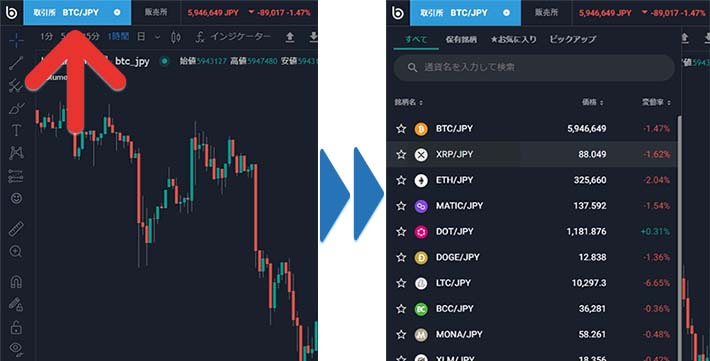
「予算」に日本円で金額を入力し、注文の実行。

ビットバンクから送金できるリップル(XRP)の最小数量は20XRPです。
送金目的なら最小数量を下回らないようにしましょう!
画面上部に「約定」が表示されます。
取引履歴は画面下部のタブから確認してみよう!
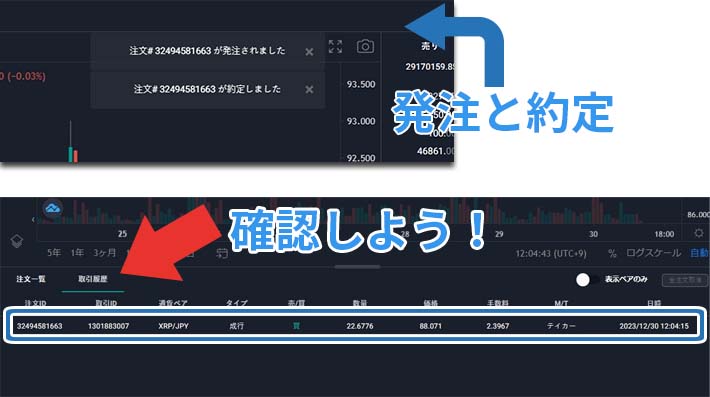
Ledger Nano S Plusにリップルを送金
今回、ビットバンクからハードウェアウォレットに送金します。
- ハードウェアウォレットってなに?
- 何ができるの?
送金方法とハードウェアウォレットに送るメリットも一緒に解説していきます!
Ledger Nano S Plus(レジャーナノSプラス)に送金するメリット
Ledger Nano S Plusは世界的に有名なハードウェアウォレットです。
Ledger Liveというソフトで、仮想通貨やNFTを安全に保管・管理が出来るすぐれモノ。
Ledger Live内でスワップ(仮想通貨の交換)ができます。
リップル(XRP)
↓(スワップ)
USDTや他の通貨に交換できます。
Ledger Nano S Plus(レジャーナノSプラス)はビットコイン(BTC)やイーサリアム(ETH)はもちろんのこと、5,500種類以上の仮想通貨に対応しているハードウェアウォレットです。
\ Ledger公式サイト /
ウォレットは大きく分けて2種類あります。
- コールドウォレット
- ホットウォレット
この2つの大きな違いはインターネットに接続されているかどうか。
コールドウォレット(ハードウェアウォレット)は、インターネットから完全に遮断された状態で仮想通貨を管理・保管するため安全性が高い保管方法です。
Ledger公式サイト
https://www.ledger.com/ja
仮想通貨ウォレットの違いについてコチラで詳しく解説しています。

リップルのアドレスをコピーしておく
ビットバンクから送金する際、アドレスの登録が必要です。
先に送金先のアドレスをコピーしておきましょう。
「メニュー」→「受け取る」へ進み、受取アカウント「XRP」を選択します。
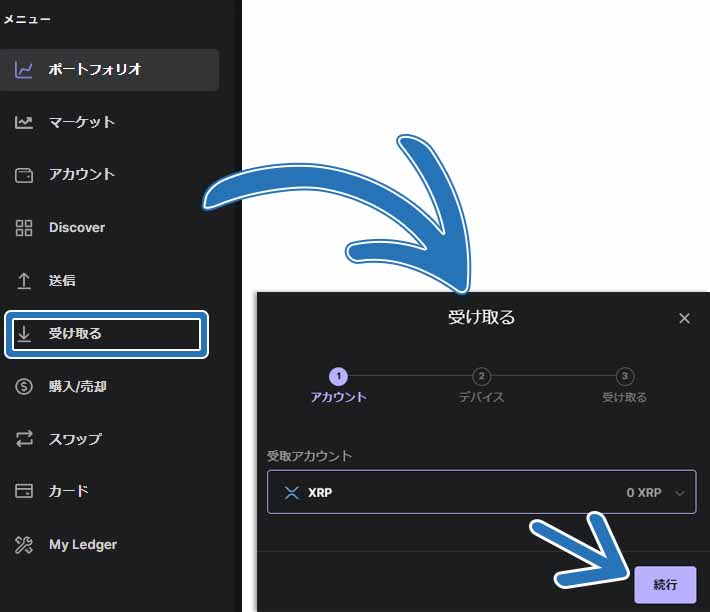
- 本体のボタンを左右同時押しでアプリを立ち上げる
- アドレスが表示されたらコピー
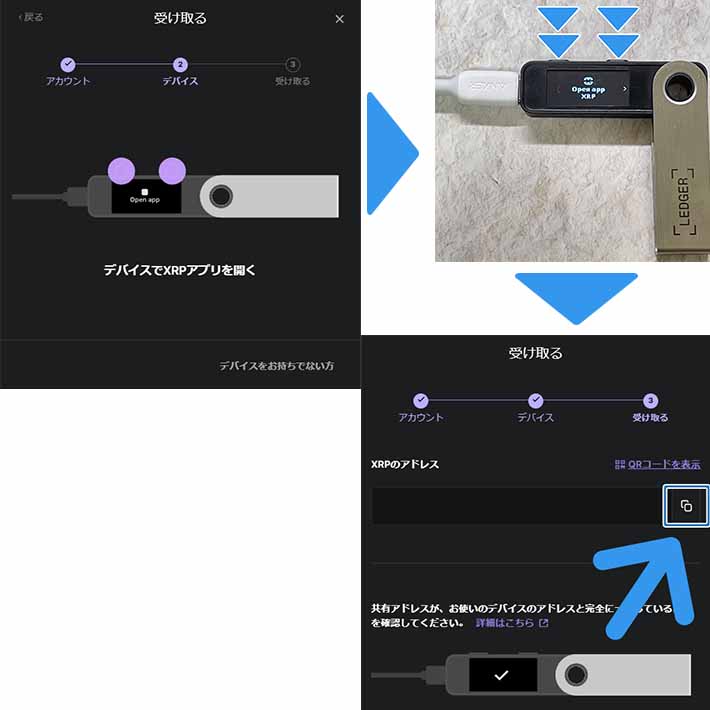

アドレスをコピーしたらメモ帳などに貼付けておきます。
ビットバンクからリップルを送金
リップル(XRP)をLedger Nano S Plusに送金していきます。
- コピーしたアドレスをビットバンクに登録
- 20XRP以上を送金
仮想通貨の送金ミスは、送った通貨全て失います!
取引画面から出金ページに移動しましょう。
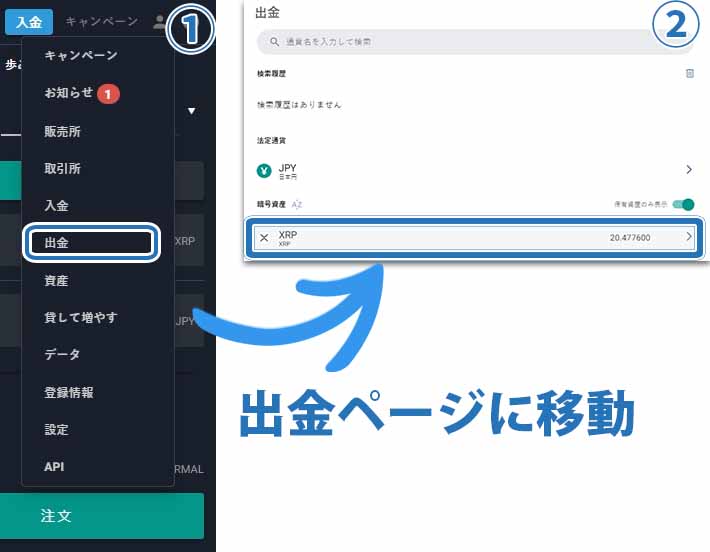
- 「アドレス一覧」をクリック
- 「新規追加」をクリックします
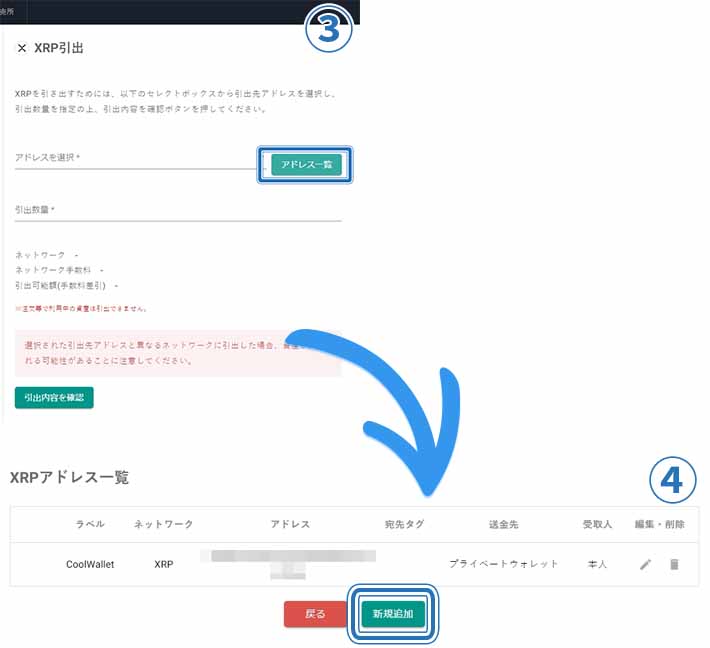
- ラベルは任意のわかりやすい名前
- コピーしたアドレスを貼付ける
- Nano S Plusに送るときはタグ不要
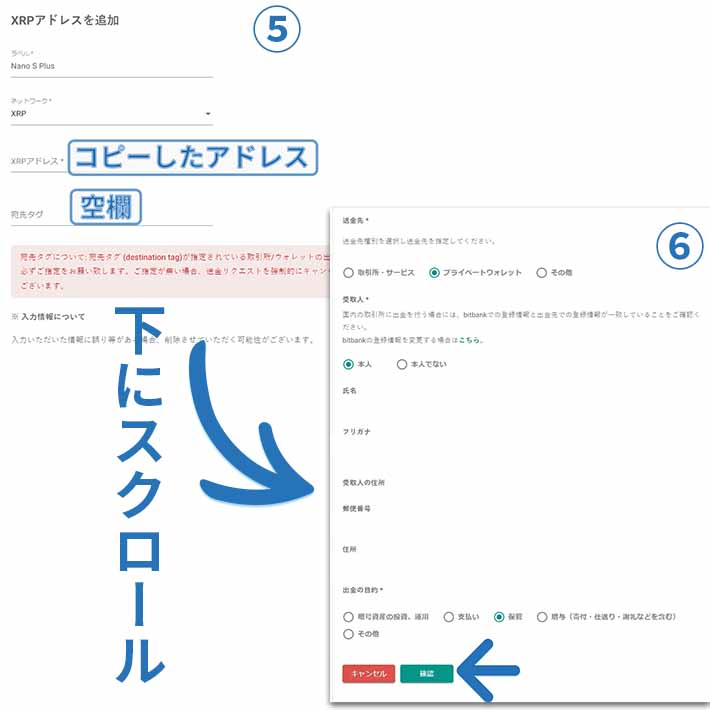
- もう一度、出金ページへ移動
- 「アドレスを選択」から登録したアドレスが表示されます
- 送金する数量を入力(20XRP以上)
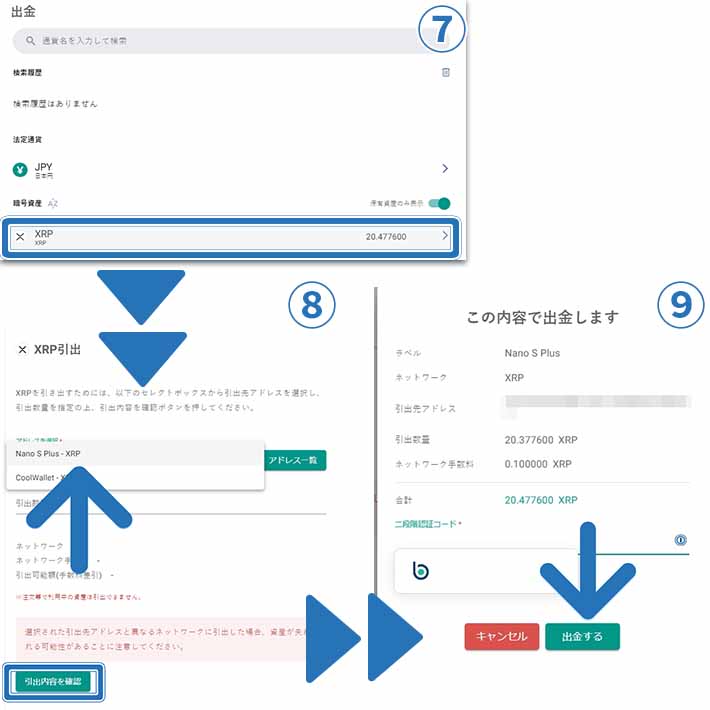
- 登録メールアドレスに届いたURLをクリック
- 送金先のウォレットを確認
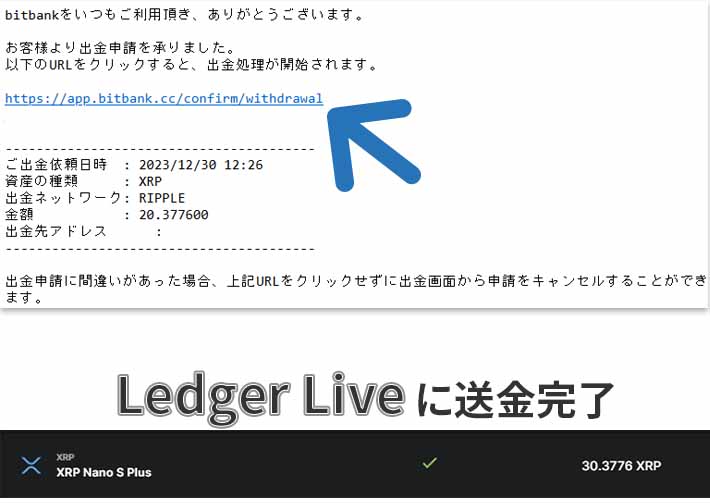

出金申請すると、Ledger Liveで着金の確認ができますよ!
送金についてよくある質問

Ledger Nano S Plusの送金についてよくある質問をまとめました。
- リップル(XRP)以外も送金できますか?
-
Ledger Nano S Plusは主要通貨に対応しています。
- ビットコイン(BTC)
- ビットコインキャッシュ(BCH)
- イーサリアム(ETH)
- イーサリアムクラッシック(ETC)
- ソラナ(SOL)
など、5,500種類以上に対応しています。
- 送金してから宛先に反映されるまでの時間は?
-
送金する仮想通貨のネットワーク混雑状況によって宛先に反映されるまでの時間が変わります。
リップル(XRP)とステラルーメン(XLM)は処理が速くおすすめです。
- 仮想通貨の送金は土日でもできる?
-
仮想通貨の送金は365日24時間できます。
取引所がメンテナンス中のときなどは送金できないので確認しておきましょう。
- リップル(XRP)・ステラルーメン(XLM)の宛先タグやメモは必要?
-
リップル(XRP)は宛先タグ、ステラルーメン(XLM)はメモの入力欄があります。
Ledger Nano S Plus(レジャーナノSプラス)に送金するなら必要ありません。
公式Q&A
https://support.ledger.com送金先によって入力が必要なことがあるため確認しましょう。
まとめ
ビットバンクからLedger Nano S Plus(レジャーナノSプラス)にリップル(XRP)を送金する方法について解説してきました。
リップル(XRP)は送金専用に作られていることもあり、短時間で送金先に反映されます。
送金の流れ
- ビットバンクでリップル(XRP)を買う
- 送金先のアドレスを登録する
- リップル(XRP)の出金
- 受け取り側で着金の確認
操作はとてもかんたんですが、宛先の情報が間違っていると送金ミスになるためそこだけ注意しておきましょう!






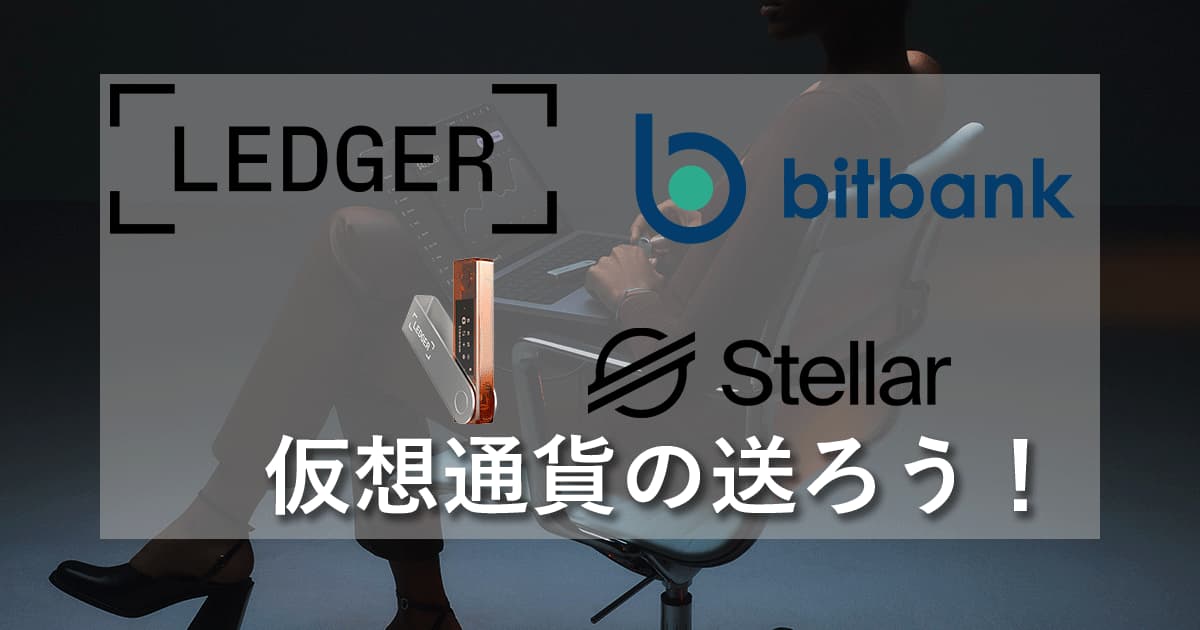
コメント
This site is protected by reCAPTCHA and the Google Privacy Policy and Terms of Service apply.